- Windows laika pakalpojums ir fona pakalpojums, kas nodrošina pastāvīgu sinhronizāciju starp jūsu Windows 10 ierīci un internetu, pat ceļojot, pārslēdzoties starp laika joslām.
- Programmas iejaukšanās dēļ Windows laika pakalpojums vairs nedarbojas, un, ja tas notiek, vienkārši veiciet darbības, kas rakstītas zemāk esošajā rakstā.
- Šis raksts ir tikai viens no daudziem mūsu problēmu novēršanas centra jautājumiem Sistēmas kļūdas kas rodas operētājsistēmā Windows 10. Pievienojiet to kā grāmatzīmi, jo jums, iespējams, būs vajadzīgs līdzīgs raksts nākotnē.
- Apmeklējiet mūsu īpaši izveidoto Labot sadaļa, lai iegūtu vairāk lielisku problēmu novēršanas rokasgrāmatu.

- Lejupielādējiet Restoro datoru labošanas rīku kas nāk ar patentēto tehnoloģiju (patents pieejams šeit).
- Klikšķis Sāciet skenēšanu lai atrastu Windows problēmas, kas varētu izraisīt datora problēmas.
- Klikšķis Labot visu lai novērstu problēmas, kas ietekmē datora drošību un veiktspēju
- Restoro ir lejupielādējis 0 lasītāji šomēnes.
Windows laika pakalpojums (W32Time) ir Microsoft pakalpojums, kas nodrošina pulksteņa sinhronizāciju datoriem. Rīks tiek ieviests failā W32Time.dll.
Windows laika dienests nesen sabojājās, nosūtot nepareizus laikus datoriem visā pasaulē. Par laimi, Microsoft ātri novērsa šo problēmu, un jūsu datoram vajadzētu to darīt tūlīt parādīt pareizo laiku.
Ja Windows laika pakalpojums atkal sabojājas, mēs esam jūs informējuši. Šajā rakstā mēs uzskaitīsim virkni risinājumu, kurus varat izmantot, lai iestatītu pareizo laiku datorā.
Kā novērst Windows laika pakalpojumu problēmas?
Windows laika pakalpojums dažkārt var izraisīt noteiktas problēmas, ja tas nedarbojas pareizi. Runājot par šo pakalpojumu, šeit ir daži līdzīgi jautājumi, par kuriem ziņoja lietotāji:
-
Windows 10 laika pakalpojums netiek palaists, piekļuve liegta, nedarbojas, nav atrasta, netiek rādīta
- Windows 10 pakalpojumā Windows 10 var rasties dažādas problēmas, taču jums vajadzētu būt iespējai tos novērst, izmantojot kādu no mūsu risinājumiem.
-
Windows laika pakalpojums nepārtrauc darbību
- Pēc lietotāju domām, dažreiz šis pakalpojums jūsu datorā tiek pārtraukts.
- Lai novērstu šo problēmu, noteikti veiciet gan SFC, gan DISM skenēšanu un pārbaudiet, vai tas atrisina problēmu.
-
Trūkst Windows laika pakalpojuma, tas nav instalēts
- Ja šī pakalpojuma nav vai tas nav instalēts, noteikti pārreģistrējiet pakalpojumu un pārbaudiet, vai tas atrisina problēmu.
-
Windows laika pakalpojums netiek palaista kļūda 1792, 1290, 1079
- Ir dažādas kļūdas, kas var kavēt šī pakalpojuma darbību, un, ja rodas kāda no šīm problēmām, noteikti izmēģiniet dažus no mūsu risinājumiem.
-
Nevarēja palaist Windows Time pakalpojumu
- Šī ir vēl viena izplatīta problēma ar Windows Time pakalpojumu.
- Ja rodas šī problēma, iespējams, būs jāmaina Windows Time pakalpojuma startēšanas veids.
-
Windows laiks netiek sinhronizēts
- Šī ir vēl viena izplatīta problēma, ko izraisa Windows laika pakalpojums.
- Tomēr to var novērst, pārbaudot ieplānotos uzdevumus.
Kas ir Windows laiks un cik tas ir noderīgs? Uzziniet visu par pakalpojumu no mūsu detalizētās rokasgrāmatas!
1. Veiciet SFC un DISM skenēšanu
- Nospiediet Windows taustiņš + X atvērt Win + X izvēlne.
- Tagad izvēlieties Komandu uzvedne (Administrators) vai Powershell (Administrators) no izvēlnes.
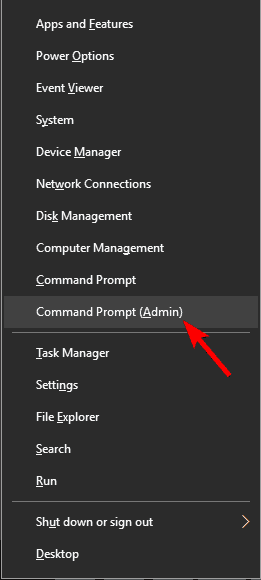
- Kad Komandu uzvedne atveras, ieej sfc / scannow un nospiediet Enter lai to palaistu.
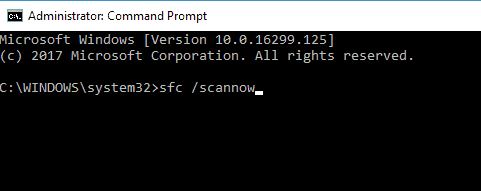
- Tagad tiks sākta SFC skenēšana. Šī skenēšana var ilgt līdz 15 minūtēm, tāpēc netraucējiet to un nepārtrauciet to.
Ja Windows laika pakalpojums nedarbojas, problēma var būt jūsu failu korupcija. Dažreiz jūsu sistēmas faili var tikt bojāti, un tas var izraisīt šo un daudzas citas kļūdas.
Lai novērstu problēmu, jāveic SFC skenēšana. Kad SFC skenēšana ir pabeigta, pārbaudiet, vai problēma joprojām pastāv.
Ja problēma joprojām pastāv, jūsu nākamais solis būtu palaist DISM skenēt. Lai to izdarītu, sāciet komandu uzvedni kā administratoru un palaidiet DISM / Online / Cleanup-Image / RestoreHealth komandu.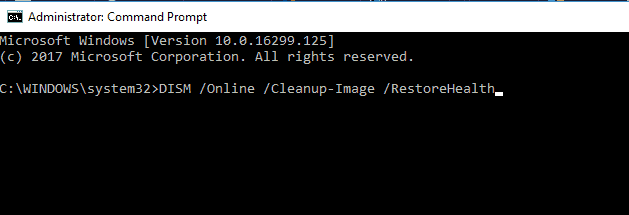
Kad DISM skenēšana ir pabeigta, pārbaudiet, vai problēma joprojām pastāv. Ja problēma joprojām pastāv, atkārtojiet SFC skenēšanu un pārbaudiet, vai tas problēmu atrisina.
Brīdinājums par episko ceļvedi! Viss, kas jums jāzina par DISM, ir tieši šeit!
2. Iestatiet automātisko Windows laika pakalpojumu
- Nospiediet Windows atslēga + R > tips pakalpojumi.msc > hit Enter.
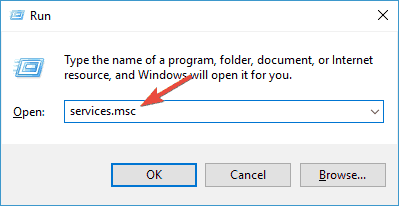
- Ritiniet uz leju līdz Windows laiks > veiciet dubultklikšķi uz tā.
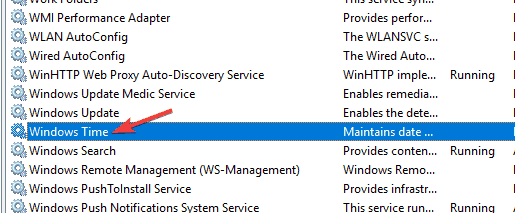
- Mainiet startēšanas veidu uz Automātiski > noklikšķiniet uz Piesakies >labi.
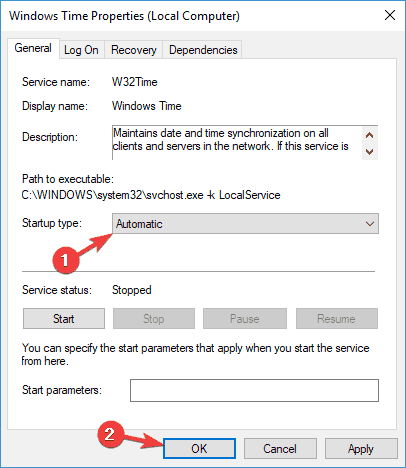
Pēc startēšanas veida maiņas pakalpojums automātiski jāsāk ar Windows un problēma jāatrisina. Ja jums ir problēmas ar Windows laika pakalpojumu, jums jāpārliecinās, vai pakalpojuma Startēšanas veids ir iestatīts uz Automātisks.
3. Pārliecinieties, vai vietējās sistēmas kontā tiek palaists pakalpojums Windows Time
- Atveriet Pakalpojumi logs.
- Ritiniet uz leju līdz Windows laiks > veiciet dubultklikšķi uz tā.
- Atlasiet Cilne Pieteikties > pārbaudiet Lacu sistēma konts>klikšķis Piesakies > labi.
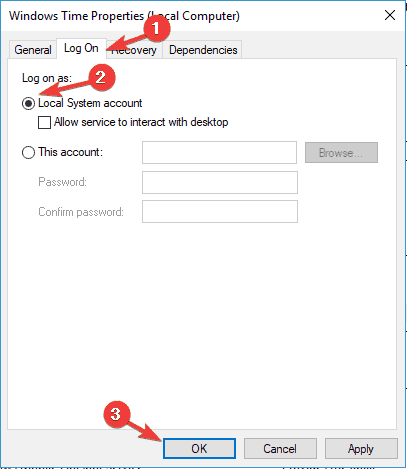
Pēc lietotāju domām, dažkārt var rasties problēmas ar Windows laika pakalpojumu, ja tas netiek palaists pareizi. Pēc šo izmaiņu veikšanas problēma ir pilnībā jāatrisina.
4. Vēlreiz reģistrējiet W32Time failu
- Sākt Komandu uzvedne kā administrators.
- Palaidiet šādas komandas:
- neto pietura w32time
- w32tm / reģistrācijas atcelšana
- w32tm / reģistrēties
Dažreiz šī problēma var rasties, ja rodas problēma ar W32Time pakalpojumu. Lai novērstu problēmu, ir svarīgi pārtraukt pakalpojumu darbību un to reģistrēt.
5. Uzdevumu plānotājā pārbaudiet Windows laika pakalpojumu
- Atveriet izvēlni Meklēt> tips Uzdevumu plānotājs > atlasiet pirmo rezultātu
- Kreisajā rūtī> izvērsiet uzdevumu plānotāja bibliotēkas koku> dodieties uz Microsoft> Windows> atrodiet Laika sinhronizācija iezīme
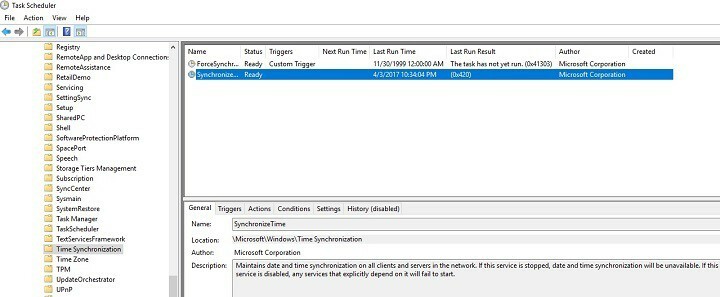
- Ar peles kreiso taustiņu noklikšķiniet uz opcijas> pārliecinieties, vai tā ir iespējota.
- Lai iespējotu laika sinhronizāciju> ar peles labo pogu noklikšķiniet uz centrālās rūts> atlasiet Iespējot.
- Joprojām atrodas centrālajā rūtī, pārbaudiet iestatījumus no Aktivizētāju cilne > iestatīt, lai pakalpojums darbotos automātiski startēšanas laikā.
Lai Windows laika pakalpojums darbotos pareizi, jādarbojas noteiktiem plānotajiem uzdevumiem. Ja rodas problēma ar kādu no šiem uzdevumiem, jums var rasties dažas problēmas.
Palaidiet sistēmas skenēšanu, lai atklātu iespējamās kļūdas

Lejupielādējiet Restoro
Datora labošanas rīks

Klikšķis Sāciet skenēšanu lai atrastu Windows problēmas.

Klikšķis Labot visu lai novērstu problēmas ar patentēto tehnoloģiju.
Palaidiet datora skenēšanu ar Restoro Repair Tool, lai atrastu kļūdas, kas izraisa drošības problēmas un palēninājumus. Pēc skenēšanas pabeigšanas labošanas process bojātos failus aizstās ar svaigiem Windows failiem un komponentiem.
Uzziniet visu, kas jāzina par uzdevumu plānotāju, izmantojot mūsu visaptverošo ceļvedi!
6. Izmantojiet citu laika serveri
- Atvērt Vadības panelis un dodieties uz Datums un laiks.
- Iet uz Interneta laiks > noklikšķiniet uz Mainīt iestatījumus pogu.
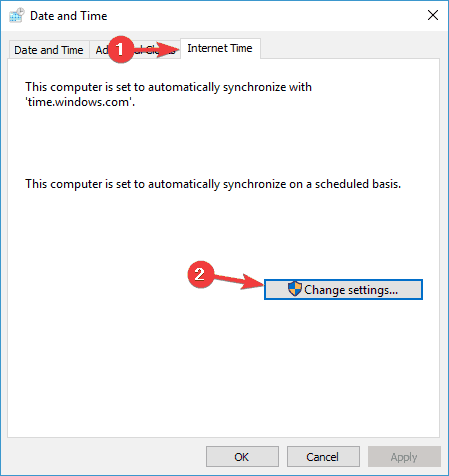
- Atlasiet time.nist.gov kā Serveris> noklikšķiniet uz Atjaunināt tagad pogu.
- Mēģiniet arī izmantot serveri pool.ntp.org, daži lietotāji ziņoja, ka tas novērsa problēmu.
- Klikšķis labi lai saglabātu izmaiņas.
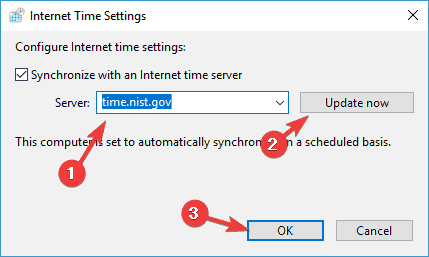
Dažos gadījumos problēmas ar Windows laika pakalpojumu var rasties, ja rodas problēma ar laika serveri. Pēc laika servera nomaiņas pārbaudiet, vai problēma joprojām pastāv.
Sarakstam varat pievienot arī vairāk serveru. Lai to izdarītu, rīkojieties šādi:
- Atvērt Reģistra redaktors un kreisajā rūtī dodieties uz šādu taustiņu:
- HKEY_LOCAL_MACHINESOFTWAREMicrosoftWindowsCurrentVersionDateTimeServers
- Labajā rūtī būs redzams pašreizējais serveru saraksts.
- Lai pievienotu jaunu laika serveri, ar peles labo pogu noklikšķiniet uz tukšās vietas un izvēlieties Jauns> Virknes vērtība.
- Ievadiet atbilstošo numuru> veiciet dubultklikšķi uz tā> Vērtības dati laukā ievadiet servera adresi. Šeit ir daži servera piemēri:
- time-a.nist.gov
- time-b.nist.gov
- 128.105.37.11
- europe.pool.ntp.org
- clock.isc.org
- north-america.pool.ntp.org
- time.windows.com
- time.nist.gov
4. Pēc serveru pievienošanas reģistram vienkārši dodieties uz Laiks un datums iestatījumus un izvēlieties jebkuru no pievienotajiem serveriem.
Vai nevarat piekļūt reģistra redaktoram? Pārbaudiet šo rokasgrāmatu un ātri atrisiniet problēmu.
7. Piespiest Windows sinhronizēt laiku
- Sākt Komandu uzvedne kā administrators.
- Tagad izpildiet šādas komandas:
- neto pietura w32time
- w32tm / reģistrācijas atcelšana
- w32tm / reģistrēties
- neto sākums w32time
- w32tm / atkārtoti sinhronizēt
Pēc lietotāju domām, dažreiz jūs varētu atrisināt šo problēmu, vienkārši piespiežot Windows sākt pakalpojumu un sinhronizēt laiku. Pēc tam restartējiet datoru un pārbaudiet, vai problēma ir atrisināta.
8. Izmantojiet komandu sc triggerinfo
- Sākt Komandu uzvedne kā administrators.
- Tagad palaidiet sc triggerinfo w32time start / networkon stop / networkoff komandu.
Pēc lietotāju domām, dažreiz Windows laika pakalpojums netiek aktivizēts pareizi, un, ja tas tā ir, pakalpojums vispār netiks startēts. Tomēr jūs varat novērst problēmu, vienkārši palaižot vienu komandu komandu uzvednē.
Pēc tam, kad komanda ir izpildīta, Windows laika pakalpojums ir jānovērš un turpmāk automātiski jāsāk ar datoru.
9. Pārbaudiet mātesplates akumulatoru
Dažreiz problēmas ar laiku un datumu var rasties mātesplates akumulatora dēļ. Jūsu akumulators nodrošina datora enerģiju, ļaujot tam saglabāt pareizo laiku. Ja pulkstenis nav pareizs, to var izraisīt nepareiza mātesplates baterija.
Tomēr jūs varat novērst šo problēmu, vienkārši nomainot akumulatoru. Lai to izdarītu, izslēdziet datoru un atvienojiet visus kabeļus. Tagad atveriet datora korpusu un meklējiet akumulatoru mātesplatē. Uzmanīgi izņemiet akumulatoru un nomainiet to ar jaunu.
Pēc akumulatora nomaiņas ir jāatrisina problēmas ar pulksteni un Windows laika pakalpojumu. Paturiet prātā, ka datora korpusa atvēršana var zaudēt jūsu garantiju, tāpēc, iespējams, labāk ir nogādāt datoru oficiālajā remonta centrā, ja tam joprojām ir garantija.
Vai meklējat labāko mātesplates informācijas programmatūru? Šeit ir mūsu labākās izvēles.
Mēs ejam, mēs ceram, ka viens no šiem risinājumiem palīdzēja sinhronizēt Windows 10 pulksteni.
Kā vienmēr, ja esat novērojis citus risinājumus, lai novērstu dažādas Windows Time Service kļūdas, nekautrējieties norādīt problēmu novēršanas darbības zemāk esošajā komentāru sadaļā.
 Vai jums joprojām ir problēmas?Labojiet tos ar šo rīku:
Vai jums joprojām ir problēmas?Labojiet tos ar šo rīku:
- Lejupielādējiet šo datora labošanas rīku novērtēts kā lielisks vietnē TrustPilot.com (lejupielāde sākas šajā lapā).
- Klikšķis Sāciet skenēšanu lai atrastu Windows problēmas, kas varētu izraisīt datora problēmas.
- Klikšķis Labot visu lai novērstu problēmas ar patentēto tehnoloģiju (Ekskluzīva atlaide mūsu lasītājiem).
Restoro ir lejupielādējis 0 lasītāji šomēnes.
bieži uzdotie jautājumi
Windows laika pakalpojums ir Microsoft pakalpojums, kas ļauj jūsu Windows pulkstenim sinhronizēt ar interneta laiku.
Laika sinhronizācijas problēmas var pārvērsties problēmās piekļūt interneta saturam no jūsu laika joslas.
Lai noteiktu, vai jūsu Windows laika pakalpojums ir skriet vai nē, pārbaudiet, vai Windows laika pakalpojums darbojas, izmantojot uzdevumu pārvaldnieku, un pārbaudiet reģionālo laiku un datumu.
![Sistēmas kļūda 109: caurule ir beigusies [Quick Fix]](/f/42a3e881648bfbe46ef14a3ba3ab0117.jpg?width=300&height=460)

![Labojums: mirgojoša melnā lodziņa operētājsistēmā Windows 10 [īsā rokasgrāmata]](/f/d72842ab5fc3e9fdf7959da4d25ff458.jpg?width=300&height=460)